- Parte 1. Restablecimiento de fábrica del iPad sin ID de Apple en iTunes
- Parte 2. Restablecimiento de fábrica del iPad sin ID de Apple usando FoneLab iOS Unlocker
- Parte 3. Restablecimiento de fábrica del iPad sin ID de Apple a través de la aplicación Find My
- Parte 4. Preguntas frecuentes sobre el restablecimiento de fábrica del iPad sin ID de Apple
Desbloquee el ID de Apple, elimine la contraseña de la pantalla, omita el tiempo de pantalla.
- Desbloquear ID de Apple
- Omitir el bloqueo de activación de iCloud
- Herramienta de desbloqueo de Doulci iCloud
- Desbloquear Fábrica iPhone
- Bypass iPhone Passcode
- Restablecer contraseña de iPhone
- Desbloquear ID de Apple
- Desbloquear iPhone 8 / 8Plus
- Eliminación de bloqueo de iCloud
- Desbloqueo de iCloud Deluxe
- Bloqueo de pantalla iPhone
- Desbloquear iPad
- Desbloquear iPhone SE
- Desbloquear iPhone Tmobile
- Eliminar contraseña de ID de Apple
Formas eficientes de restablecer los valores de fábrica del iPad sin ID de Apple
 Actualizado por Lisa ou / 04 de marzo de 2024 16:30
Actualizado por Lisa ou / 04 de marzo de 2024 16:30¿Te gustaría saber cómo restablecer el iPad a la configuración de fábrica sin ID de Apple? Si es así, no estás solo, ya que muchos usuarios hacen la misma pregunta por diversos motivos. Seguro que tú también tienes el tuyo, por lo que entrar en este artículo te será de gran ayuda ya que en el contenido a continuación se mostrará la información necesaria que debes saber. Es posible que desees un restablecimiento de fábrica en tu iPad ya que planeas venderlo o regalarlo, limpiando y eliminando todos tus datos. Por otro lado, debe haber un problema en el dispositivo y desea solucionarlo con un reinicio, eliminando el problema.
De todos modos, debes saber que un restablecimiento de fábrica generalmente requiere tu ID de Apple, especialmente si se realiza en Configuración. Pero si olvidó su ID de Apple, no se frustre, ya que todavía hay otras formas de restablecer su iPad de fábrica sin ella. El procedimiento más eficiente que necesita se presentará en las siguientes partes con su información. Además, se seguirán las pautas de cada procedimiento para que usted pueda guiarse por las instrucciones correctas, lo que conducirá a un proceso exitoso. Dicho esto, continúe con el contenido a continuación para comenzar.
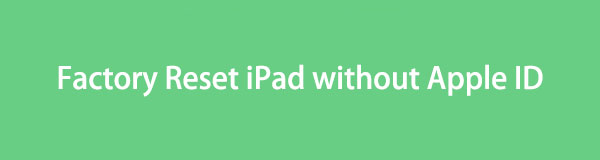

Lista de Guías
- Parte 1. Restablecimiento de fábrica del iPad sin ID de Apple en iTunes
- Parte 2. Restablecimiento de fábrica del iPad sin ID de Apple usando FoneLab iOS Unlocker
- Parte 3. Restablecimiento de fábrica del iPad sin ID de Apple a través de la aplicación Find My
- Parte 4. Preguntas frecuentes sobre el restablecimiento de fábrica del iPad sin ID de Apple
Parte 1. Restablecimiento de fábrica del iPad sin ID de Apple en iTunes
Además de la aplicación Configuración, el programa iTunes también es un método oficial para restablecer los valores de fábrica de un iPad. Si conecta su dispositivo a iTunes, su interfaz mostrará las opciones que le permitirán administrar el contenido de su iPad. Entre ellas se encuentra la opción de restaurar el dispositivo, que borra todo su contenido y configuraciones. Una vez que lo apliques en tu iPad, todos los valores predeterminados volverán y será como si lo compraras por primera vez. Mientras tanto, el proceso no es tan complejo y se puede realizar en cuestión de minutos siempre que lo hagas correctamente y con una conexión a Internet estable.
Siga las instrucciones seguras a continuación para restablecer el iPad a la configuración de fábrica sin ID de Apple en iTunes:
Paso 1Ejecute iTunes en su escritorio, luego utilice un cable Lightning para su conexión de iPad y computadora. Luego, iTunes detectará el dispositivo y mostrará el símbolo de iDevice en la sección superior izquierda de su interfaz. Haga clic en él para pasar a la siguiente pantalla.
Paso 2En la columna de la izquierda, seleccione el Resumen para ver la información y las opciones de su iPad. En el área superior, verá la pestaña Restaurar iPad para restablecer su iPad de fábrica.
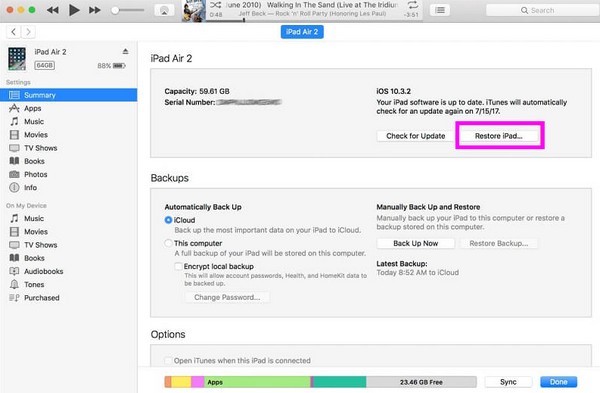
Alternativamente, Finder está disponible para usuarios de computadoras con una versión posterior de macOS. Pero si su computadora ejecuta Windows o macOS anterior, iTunes será adecuado para ayudarlo.
Parte 2. Restablecimiento de fábrica del iPad sin ID de Apple usando FoneLab iOS Unlocker
Varios procesos de dispositivos iPad y iOS necesitan una ID de Apple para funcionar, incluido el restablecimiento de fábrica del dispositivo. Por lo tanto, es una molestia cuando de repente lo olvidas, lo que te impide acceder a las funciones, servicios y más de Apple. Afortunadamente, herramientas como Desbloqueador de FoneLab iOS puede eliminar tal obstáculo. La instalación de este desbloqueador en su computadora rápidamente eliminar su ID de Apple y restablece tu iPad a la configuración de fábrica sin complicaciones.
Además, FoneLab iOS Unlocker es un programa multifacético, ya que no sólo elimina la ID de Apple. También elimina otros bloqueos en el dispositivo, como su contraseña, tiempo de pantalla, MDM y contraseña de respaldo de iTunes. Por lo tanto, es más ventajoso ya que puedes usarlo más tarde cuando te enfrentes a otro problema de ID o contraseña de Apple. Es compatible con iOS 17 y anteriores, por lo que tu iPad, iPod Touch o iPhone seguramente funcionará sin importar su versión o modelo.
FoneLab lo ayuda a desbloquear la pantalla del iPhone, elimina el ID de Apple o su contraseña, elimina el tiempo de pantalla o el código de restricción en segundos.
- Te ayuda a desbloquear la pantalla del iPhone.
- Elimina la ID de Apple o su contraseña.
- Elimine el tiempo de pantalla o el código de restricción en segundos.
Tome la guía sencilla a continuación como un patrón de cómo restablecer los valores de fábrica de un iPad sin ID de Apple con Desbloqueador de FoneLab iOS:
Paso 1Golpear Descargar gratis en el sitio principal de FoneLab iOS Unlocker para guardar una copia de su instalador. Luego, ábrelo y la instalación se procesará automáticamente y durará menos de un minuto. Luego, haga clic en el Inicio opción cuando esté listo para ejecutar la herramienta de desbloqueo en el escritorio.
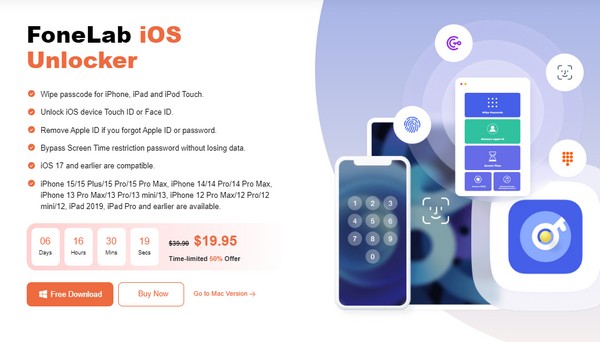
Paso 2La interfaz principal del desbloqueador mostrará las funciones clave, incluida la Eliminar ID de Apple pestaña. Por lo tanto, haga clic en él y conecte un cable USB con su iPad conectado a la computadora. Cuando se le solicite, toque Confía en en el iPad y seleccione Iniciar en la siguiente interfaz del programa.
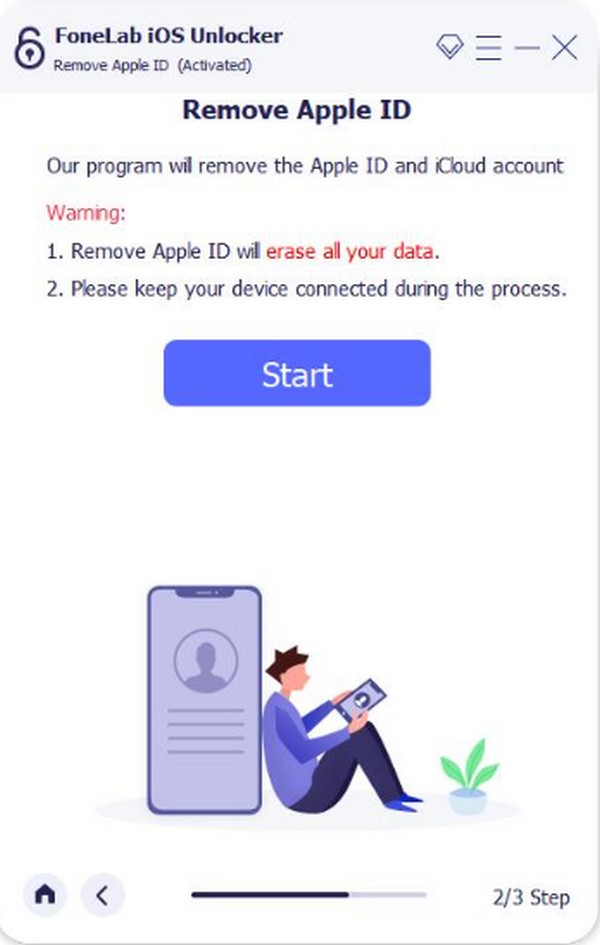
Paso 3En su iPad, diríjase a Ajustes > General > Reanudar > Restablecer Todos Los Ajustes si Buscar mi iPad está habilitado. Luego, ingrese su contraseña de pantalla para borrar todas las configuraciones del dispositivo, incluida la ID de Apple. Si no, elige Ajustes > iCloud > Encuentra mi iPad.
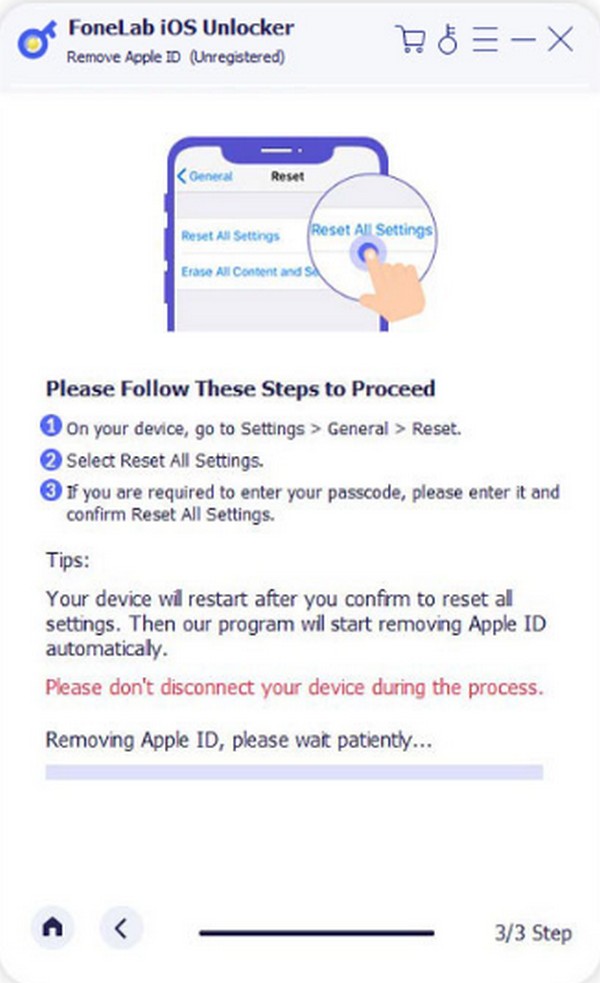
Parte 3. Restablecimiento de fábrica del iPad sin ID de Apple a través de la aplicación Find My
También es posible restablecer los valores de fábrica de un iPad sin una ID de Apple en Find My. Sin embargo, viene con condiciones ya que iniciar sesión en su cuenta de iCloud, donde se encuentra la función Buscar, requiere una ID de Apple. Por lo tanto, esto sólo funcionará si ya ha iniciado sesión en su otro dispositivo iOS. Por ejemplo, inició sesión en su cuenta de iCloud en la aplicación Buscar mi de su iPhone y nunca cerró la sesión. En este caso, se puede acceder fácilmente a sus opciones, incluida la que puede restablecer su iPad. Pero si su cuenta aún no ha iniciado sesión, esto no funcionará.
Preste atención a los pasos orientados al usuario a continuación para restablecer los valores de fábrica del iPad sin ID de Apple o computadora a través de la aplicación Find My:
Paso 1Abra la Encontrar mi aplicación en su dispositivo iOS donde está conectado iCloud. A continuación, toque el Dispositivos opción en la parte inferior de la interfaz de la aplicación para ver los dispositivos conectados a Find My, incluido el iPad.
Paso 2Una vez que vea el nombre de su dispositivo iPad, tóquelo para mostrar las opciones. Entonces escoge Borrar este dispositivo para restablecer su iPad a la configuración de fábrica. Es posible que también se le solicite que confirme su decisión, así que hágalo para finalizar con éxito el proceso de restablecimiento de fábrica.
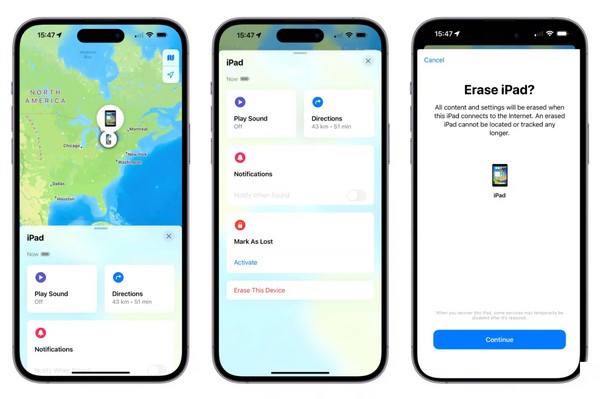
Si querías hacer un restablecimiento de fábrica en el iPad debido a un problema, es posible que perder tus datos no estuviera originalmente en tus planes. Si es así, sepa que aún puede recuperarlos si ha guardado una copia de seguridad y que se pueden restaurar mientras configura el dispositivo. Pero si no, sería difícil.
FoneLab lo ayuda a desbloquear la pantalla del iPhone, elimina el ID de Apple o su contraseña, elimina el tiempo de pantalla o el código de restricción en segundos.
- Te ayuda a desbloquear la pantalla del iPhone.
- Elimina la ID de Apple o su contraseña.
- Elimine el tiempo de pantalla o el código de restricción en segundos.
Parte 4. Preguntas frecuentes sobre el restablecimiento de fábrica del iPad sin ID de Apple
¿Es legal omitir el bloqueo de activación del ID de Apple de mi iPad?
Generalmente es legal si es su propio iPad o si tiene permiso para omitir el bloqueo de activación del ID de Apple. Sin embargo, si intentas evitarlo sin el conocimiento del propietario original, puedes violar los términos de servicio. Por tanto, será ilegal en algunas jurisdicciones.
¿Puedo restablecer mi iPad sin el ID y la contraseña de Apple?
Sí tu puedes. Quizás pienses que los procesos anteriores son solo para restablecer un iPad sin una ID de Apple, ¡pero buenas noticias! Incluso si no tiene o no recuerda la contraseña de su ID de Apple, le garantizamos que seguirán funcionando, ya que elimina por completo sus credenciales de ID de Apple.
Si encuentras más problemas con respecto a los bloqueos de tu iPad, no dudes en confiar en Desbloqueador de FoneLab iOS. Es útil en muchas situaciones, por lo que es la solución más sugerida entre las estrategias de este artículo. ¡Instálalo ahora!
FoneLab lo ayuda a desbloquear la pantalla del iPhone, elimina el ID de Apple o su contraseña, elimina el tiempo de pantalla o el código de restricción en segundos.
- Te ayuda a desbloquear la pantalla del iPhone.
- Elimina la ID de Apple o su contraseña.
- Elimine el tiempo de pantalla o el código de restricción en segundos.
